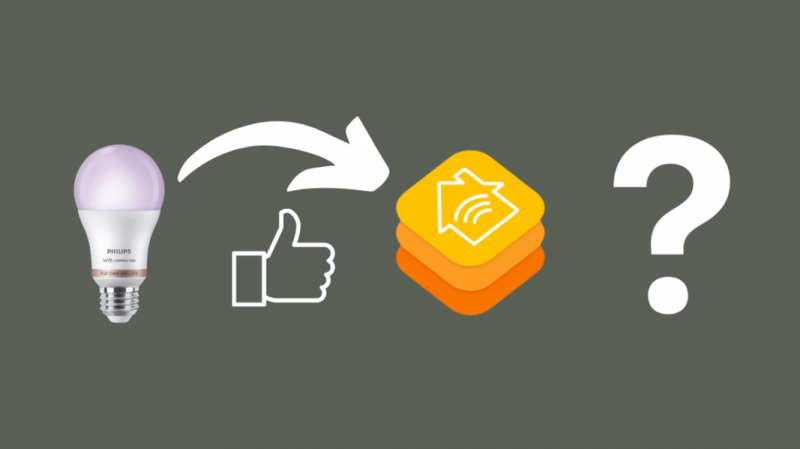Smart Home 괴짜로서 저는 새로운 기술을 확인하고 Smart Home을 개선할 방법을 찾는 것을 좋아합니다.
내가 선택한 플랫폼인 Apple의 HomeKit에 스마트 홈을 구축했습니다. 어느 날 홈디포의 통로를 걷다가 우연히 필립스 위즈를 만났습니다.
전구는 이미 집에 있던 Philips Hue 전구의 저렴한 버전처럼 보였고 포장에는 'works with Siri' 로고가 있었습니다.
나는 소용돌이를 주기로 결정했다. 그러나 집에 돌아와서 Siri와 함께 작동한다고 해서 HomeKit과 함께 작동하는 것은 아니라는 사실을 깨닫고 충격을 받았습니다.
그러나 이미 Hue 전구를 Apple Home에 연결했기 때문에 Philips Wiz가 HomeKit과 함께 작동하도록 할 수 있다는 확신이 있었습니다.
Philips Wiz는 Homebridge를 사용하여 HomeKit과 함께 작동합니다. 스마트 장치와 이미 설정된 Apple Home 사이에 다리를 만듭니다. 컴퓨터 또는 허브에 Homebridge 서버를 설정하고 장치를 구성하십시오. 이제 홈 앱을 통해 Philips Wiz를 HomeKit에 추가할 수 있습니다.
Philips Wiz는 기본적으로 HomeKit을 지원합니까?
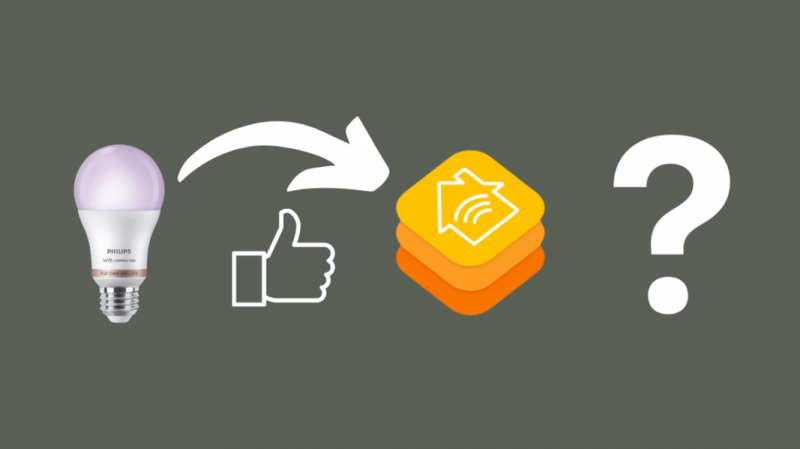
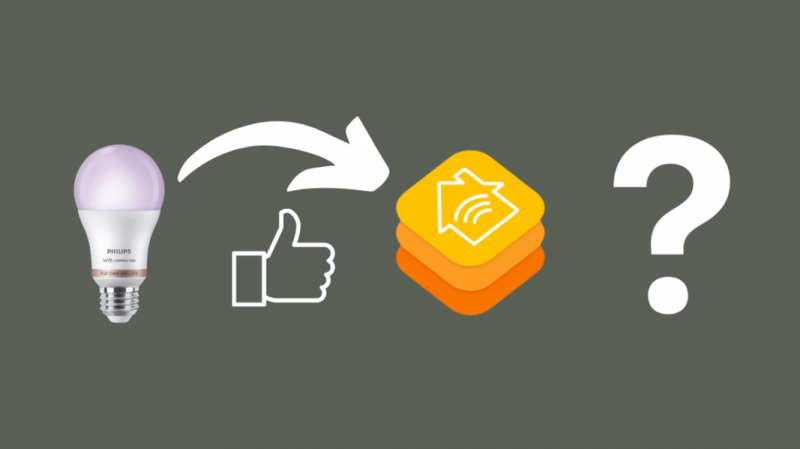
Philips Wiz LED 전구는 기본적으로 HomeKit 통합 옵션과 함께 제공되지 않습니다.
Siri를 지원하므로 iPhone 또는 iPad를 사용하여 제어할 수 있지만 HomeKit을 사용하여 자동화를 실행할 수는 없습니다.
대부분의 제조업체는 추가 소프트웨어 및 하드웨어 비용으로 인해 장치에 HomeKit 지원을 추가하는 것을 포기합니다.
Apple은 제조업체가 일부 소프트웨어 변경과 함께 장치에 암호화 칩셋을 추가하도록 요구합니다. 이러한 요구 사항에는 가격이 수반되어 소매 가격이 높아집니다.
Philips Wiz와 HomeKit을 통합하는 방법은 무엇입니까?
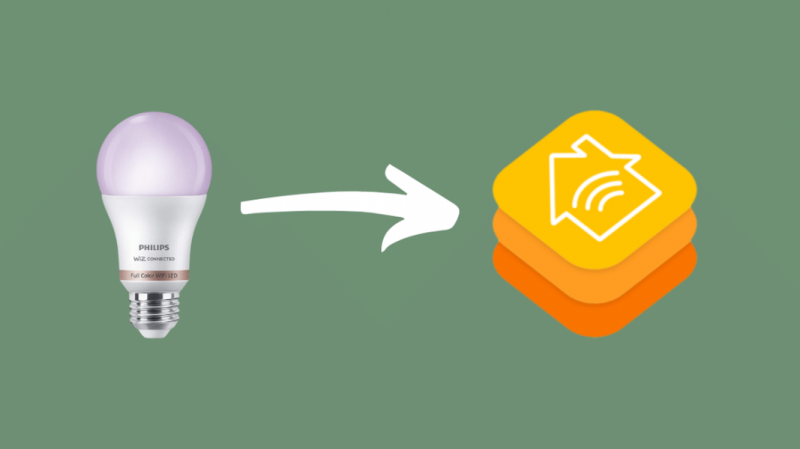
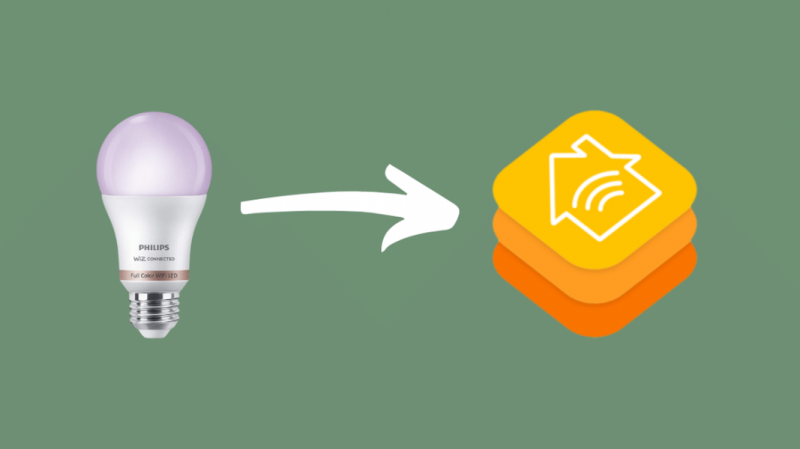
Philips Wiz는 HomeKit을 지원하지 않으므로 Apple Home과 통합하는 유일한 방법은 Homebridge 또는 HOOBS(Homebridge out of the box 시스템)를 사용하는 것입니다.
서버는 HomeKit과 Apple Home과 호환되지 않는 장치 사이의 다리 역할을 합니다.
HomeKit으로 Philips Wiz를 구성하는 방법에는 두 가지가 있습니다.
- PC에서 Homebridge 사용하기.
- 허브에서 Homebridge 사용.
이 기사의 뒷부분에서 두 방법의 장단점을 언급했습니다. 계속 읽으세요.
홈브릿지란?
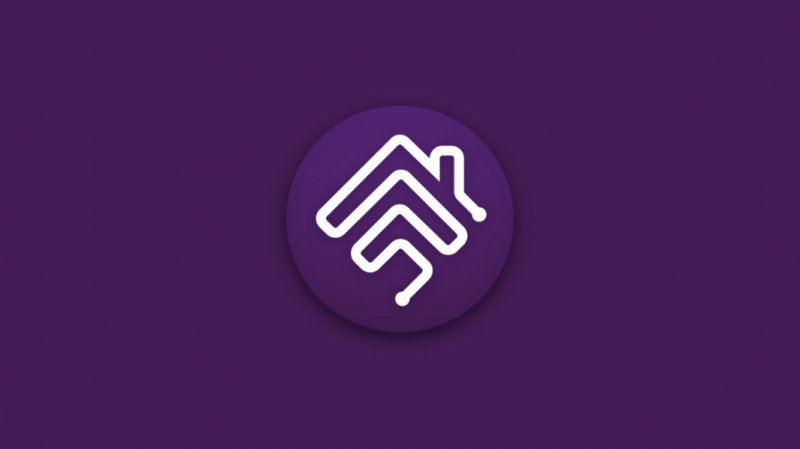
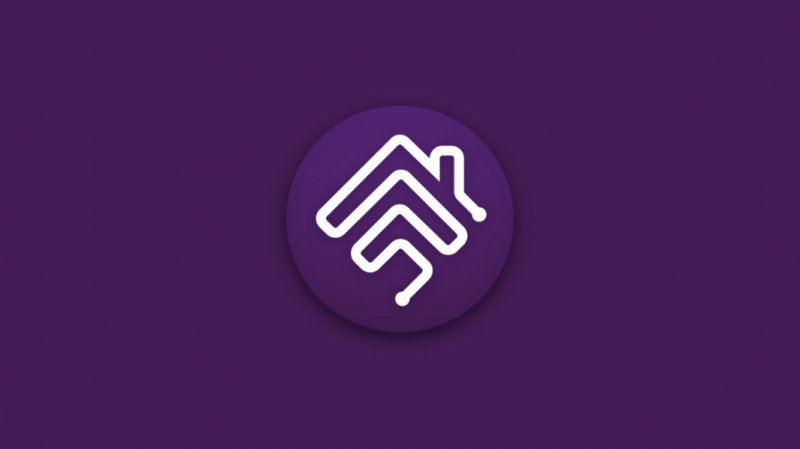
언급했듯이 Homebridge는 Apple HomeKit과 Apple Home을 지원하지 않는 제품 사이에 다리를 만드는 플랫폼입니다.
HomeKit API를 에뮬레이트하고 플랫폼을 사용하여 HomeKit 호환되지 않는 장치를 제어할 수 있습니다.
HomeKit 서비스와 스마트 기기 사이의 중개자라고 생각하시면 됩니다.
Homebridge는 광범위한 컴퓨팅 요구 사항이 없는 경량 서버입니다.
또한 수백 명의 기술 애호가가 서버에 계속 추가하고 있다는 것을 의미하는 오픈 소스 소프트웨어입니다. 따라서 이제 플랫폼은 2000개 이상의 스마트 장치를 지원합니다.
컴퓨터의 Homebridge 또는 허브의 Homebridge?
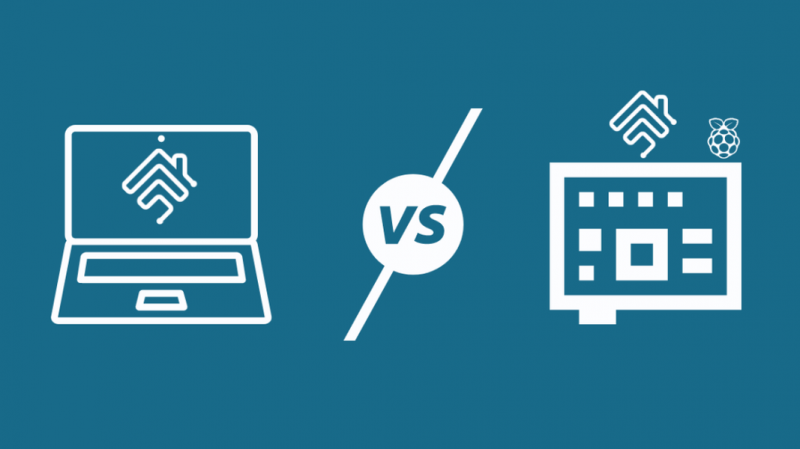
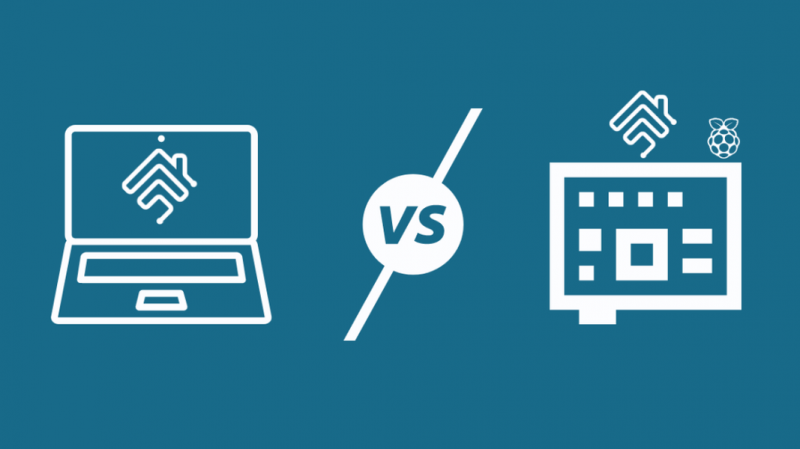
홈브리지 서버는 컴퓨터나 허브를 이용하여 설치할 수 있습니다. 후자는 더 쉽고 기술 지식이 덜 필요합니다.
컴퓨터에서 Homebridge를 설정하는 것은 더 광범위하며 프로그래밍 관련 지식이 필요합니다.
Homebridge 서버는 Windows, Mac OS 또는 Linux를 지원합니다.
원하는 경우 Raspberry Pi를 사용하여 구성할 수도 있지만 이 방법은 많은 연구와 미세 조정이 필요합니다.
또한 Homebridge가 항상 실행되는 랩톱이나 PC를 유지해야 합니다. 이 기능을 끄면 타사 스마트 장치가 HomeKit에 통합되지 않습니다.
사용자 지정 설치와 함께 제공되는 자유로움이 마음에 들지만 항상 PC를 켜 놓은 상태로 두면 높은 전력 비용이 발생하기 때문에 Homebridge Hub를 사용하여 Homebridge 서버를 설정하기로 결정했습니다.
Homebridge 허브는 플러그 앤 플레이 장치에 가까운 올인원 하드웨어 장치입니다. Homebridge 소프트웨어 패키지가 이미 설정된 상태로 제공됩니다.
사용하기 쉽고 광범위한 기술 지식이 필요하지 않습니다. 이미 사용 가능한 플러그인을 설치하여 장치를 구성하기만 하면 됩니다.
또한 장치가 작아 테이블이나 가정 장식 뒤에 놓을 수 있습니다.
설정이 완료되면 허브를 많이 사용하지 않아도 됩니다. 선택한 수천 개의 타사 스마트 제품을 Apple Home에 연결할 수 있는 일회성 설정입니다.
HOOBS Homebridge Hub를 사용하여 Philips Wiz와 HomeKit 연결
손에 넣을 수 있는 여러 Homebridge 허브가 시중에 나와 있습니다.
많은 연구 끝에 HOOBS – Homebridge out of the box 시스템에 정착했습니다.
설정이 가장 쉽고 사용자 인터페이스가 매우 사용자 친화적입니다. 이름에서 알 수 있듯이 이 제품은 즉시 사용하여 수많은 타사 스마트 장치를 HomeKit과 통합합니다.
제품 설치 프로세스도 간단하고 원활합니다. 필립스 Wiz LED 전구를 5분도 채 안되어 켜질 수 있었습니다.
우리의 선택!

HOOBS 홈브리지 허브
3분 설정
HomeKit과 2000개 이상의 제품 통합 가능
기술 노하우 불필요
실습 지원
HOOBS가 Philips Wiz를 HomeKit과 연결해야 하는 이유


- 전구의 설정 과정은 매끄럽고 쉬웠습니다.
- 장치 설정 프로세스가 간소화되어 아무 것도 코딩할 필요가 없습니다. 허브는 전체 구성 프로세스를 처리합니다. Philips Wiz를 검색하고 플러그인을 설치하기만 하면 됩니다.
- 다른 플랫폼과 달리 HOOBS는 새로운 플러그인을 빠르게 지원합니다. 1년 넘게 사용하고 있으며 플러그인이 도착할 때까지 기다릴 필요가 없었습니다. Philips Wiz는 비교적 최근에 출시되었지만 플러그인 이미 사용 가능하며 정기적으로 업데이트되었습니다.
- 이 시스템은 다음과 같은 회사의 2000개 이상의 스마트 제품을 지원합니다. 반지 , 티피링크 , 조화 , 심플리세이프 , 스마트싱스 , 소노스 , 마이큐 , 등.
- 장치는 작고 가볍습니다. 눈에 띄는 것에 대해 걱정할 필요가 없습니다.
Philips Wiz-HomeKit 통합을 위해 HOOBS를 설정하는 방법은 무엇입니까?
HomeKit으로 Philips Wiz를 제어하기 위해 HOOBS 서버를 설정하려면 다음을 수행해야 합니다.
1단계: HOOBS를 홈 네트워크에 연결


HOOBS를 홈 네트워크에 연결합니다. Wi-Fi에 연결하거나 상자에 들어 있는 이더넷 케이블을 사용하여 라우터에 연결하여 이 작업을 수행할 수 있습니다.
2단계: 브라우저에서 HOOBS 인터페이스 열기
이동 https://hoobs.local 자격 증명을 추가하여 관리자 계정을 만듭니다. 완료되면 다음을 클릭합니다.
3단계: HOOBS용 Wiz Lan 플러그인 설치
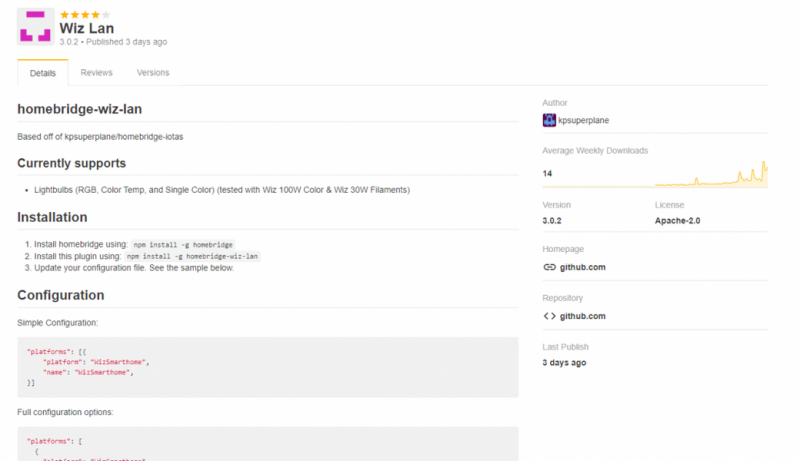
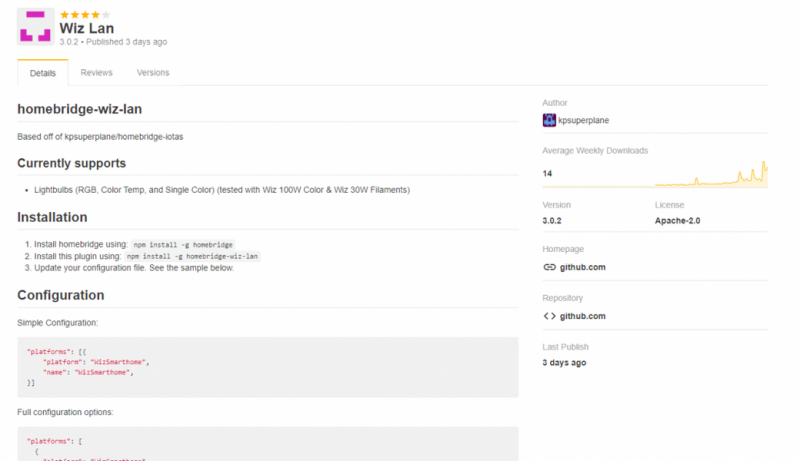
왼쪽 메뉴 모음에 '플러그인' 옵션이 표시됩니다. 그것을 클릭하면 플러그인 페이지로 리디렉션됩니다.
검색창에 'npm install -g homebridge-wiz-lan'을 입력합니다. 설치를 클릭합니다. 또는 다음을 방문하십시오. 플러그인 페이지 .
4단계: Wiz Lan 플러그인 구성
구성 파일을 업데이트하십시오. 설치 프로세스가 끝나면 코드 스니펫이 나타납니다. 다음과 같이 보일 것입니다.
'platforms': [{ 'platform': 'WizSmarthome', 'name': 'WizSmarthome', }] 원하는 이름으로 변경하고 저장을 클릭합니다. 위의 코드만으로 벗어날 수 있지만 기술에 정통한 유형이라면 네트워크에 따라 다음 매개변수를 설정할 수 있습니다.
'platforms': [ { 'platform': 'WizSmarthome', 'name': 'Wiz', // [Optional] Port for bulbs to connect to your server // Default: 38900 'port': 38900, // [Optional] UDP Broadcast address for bulb discovery // Default: 255.255.255.255 'broadcast': '255.255.255.255', // [Optional] Your server's IP address // Default: Autodiscovered 'address': '192.168.0.1', // [Optional] Manual list of IP addresses of bulbs // Useful if UDP broadcast doesn't work for some reason // Default: None 'devices': [ { 'host': '192.168.0.2' }, { 'host': '192.168.0.3' }, { 'host': '192.168.0.4' }, // ... ] } ] 이제 필립스 Wiz 전구를 Apple HomeKit에 추가할 수 있습니다.
Philips Wiz-HomeKit 통합으로 무엇을 할 수 있습니까?
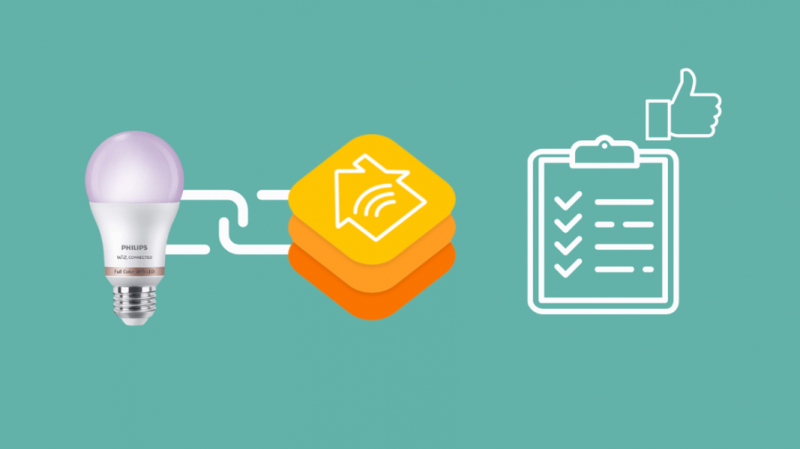
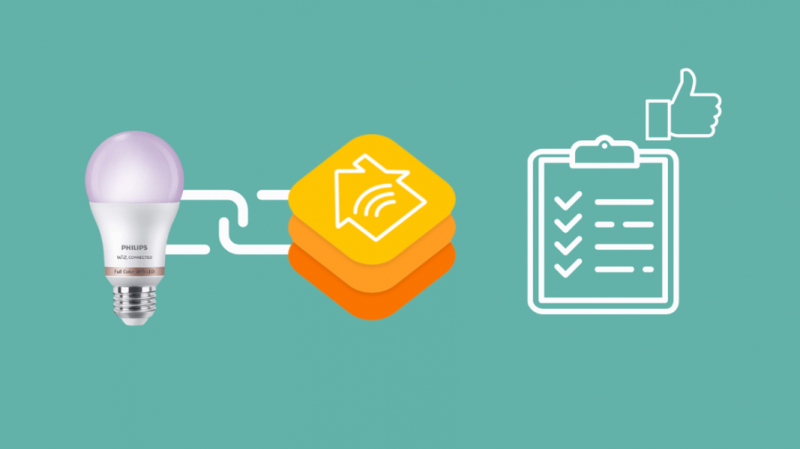
Philips Wiz 전구는 Homebridge 서버를 사용하여 Apple Home에 연결될 때 일반적인 HomeKit 호환 LED처럼 작동합니다. 통합 프로세스가 완료되면 수행할 수 있는 작업은 다음과 같습니다.
색상 및 밝기 변경
전구는 분홍색, 파란색, 빨간색 및 녹색 음영을 포함하여 다양한 색상을 지원하므로 Siri 또는 iPhone, iPad 또는 Apple 컴퓨터를 사용하여 전구의 색상과 밝기를 변경할 수 있습니다.
루틴 설정
Apple HomeKit은 스마트 장치로 특정 자동화를 허용합니다. 플랫폼을 사용하여 Philips Wiz를 'Good Morning' 및 'Good Night' 루틴의 일부로 만들 수 있습니다.
다른 스마트 제품과 마찬가지로 이 전구도 정해진 일정에 따라 자동으로 켜지고 꺼집니다.
결론
Philips Wiz는 가격대비 성능이 뛰어나고 다양한 색상 톤을 가지고 있는 훌륭한 제품입니다.
HOOBS 덕분에 스마트 LED 전구를 Apple Home에 매끄럽게 연결할 수 있었습니다.
필립스가 HOOBS 설정보다 더 많은 기능을 제공하는 HomeKit 지원을 개발할 것이라고 생각하지 않습니다.
또한 2000개 이상의 타사 Smart Home 액세서리를 내 설정에 연결할 수 있는 자유가 있으며 날이 갈수록 더 많은 플러그인을 개발하는 번창하는 온라인 커뮤니티도 있습니다.
HOOBS를 사용하여 Philips Wiz를 HomeKit에 연결할 때 직면한 유일한 문제는 켈빈 색상 모드를 설정하는 것이었습니다.
하지만 베란다 조명을 굳이 그런 색상으로 설정할 필요를 느끼지 않았기 때문에 문제가 되지 않았습니다.
또한 Siri를 사용하여 전구를 제어할 수도 있습니다. 앞마당에 3개 더 사려고 합니다.
당신은 또한 읽기를 즐길 수 있습니다:
- Philips Hue 전구는 얼마나 오래 사용할 수 있습니까? 내구성 체크!
- Leviton은 HomeKit과 함께 작동합니까? 연결 방법
- 이더넷 케이블 없이 Hue Bridge를 연결하는 방법
- 방을 더 시원하게 보이게하는 최고의 벽 조명 패널
- 집에서 모든 조명을 스마트하게 만드는 최고의 스마트 전구 소켓
자주 묻는 질문
Wiz는 필립스 소유인가요?
Philips는 이전에 Wiz를 소유했습니다. 이제 Signify가 인수했습니다.
Wiz 조명은 디밍이 되나요?
예, Wiz 전구는 디밍이 가능합니다. 조명을 어둡게하고 다른 톤을 설정하는 몇 가지 옵션이 있습니다.
Wiz는 ZigBee입니까?
예, Wiz는 ZigBee를 사용하여 허브에 연결합니다.
Wiz 전구의 수명은 얼마나 됩니까?
필립스 Wiz 전구의 정격 수명은 25,000시간으로 환산하면 18년입니다.
Philips Wiz는 Alexa와 함께 작동합니까?
예, Wiz는 Google Home뿐만 아니라 Alexa에도 연결할 수 있습니다.
Wiz 라이트 동기화는 어떻게 하나요?
Wiz 조명은 Homebridge를 통해 연결하지 않으려면 기본 응용 프로그램을 사용하여 동기화할 수 있습니다. Wi-Fi에 연결하고 공간을 설정하기만 하면 됩니다.